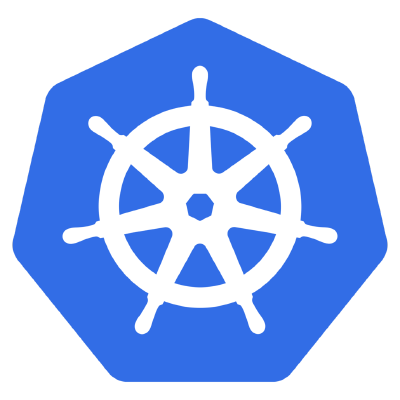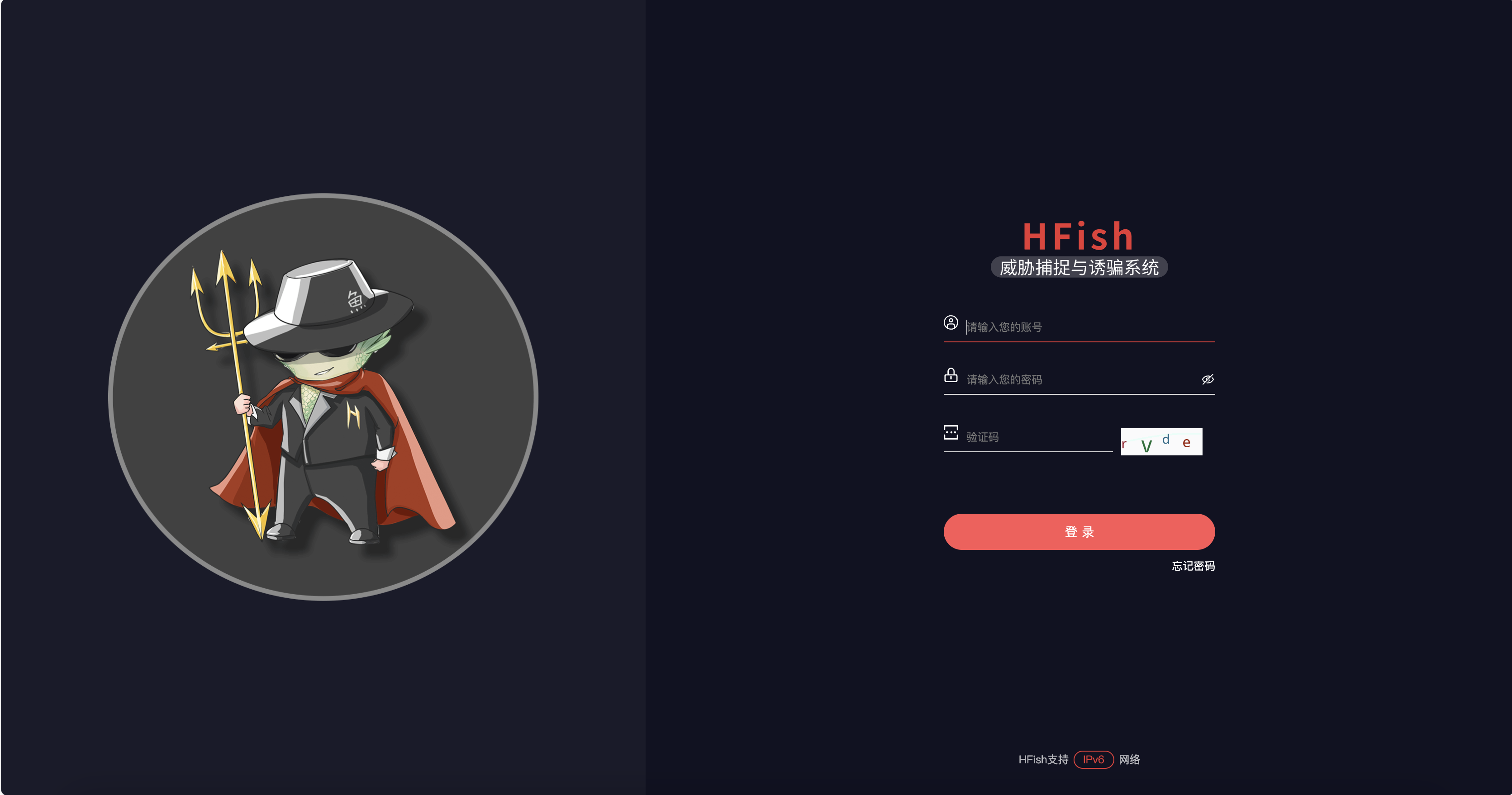搜索到
16
篇与
运维
的结果
-
 搭建Kafka最新版本 安装Java环境在oracle官网下载jdk1.8 ,官网地址https://www.oracle.com/java/technologies/downloads/#java8。上传JDK下载完成后上传到用户根目录并重命名为jdk.tar.gz:tar -xf jdk.tar.gz -C /opt/jdk配置环境变量echo "" >> /etc/profile echo "# JDK 8 Environment Variables" >> /etc/profile echo "export JAVA_HOME=/opt/jdk" >> /etc/profile echo "export PATH=\$PATH:\$JAVA_HOME/bin" >> /etc/profile source /etc/profile验证安装[root@test1 ~]# java -version java version "1.8.0_391" Java(TM) SE Runtime Environment (build 1.8.0_391-b13) Java HotSpot(TM) 64-Bit Server VM (build 25.391-b13, mixed mode)安装Kafka最新版本在写这篇文章的时候,目前最新版本是3.6.0版本下载最新版本cd /opt && wget https://downloads.apache.org/kafka/3.6.0/kafka_2.13-3.6.0.tgz 解压tar -xzf kafka_2.13-3.6.0.tgz配置Kafka进入解压目录:cd kafka_2.13-3.6.0打开config/server.properties文件进行配置:vi config/server.properties根据自己的需求进行调整:broker.id:Kafka代理的唯一标识符。listeners:Kafka监听器的主机和端口。默认情况下,Kafka使用PLAINTEXT://:9092。log.dirs:Kafka日志文件的目录。zookeeper.connect:Zookeeper的主机和端口。默认情况下,Kafka使用localhost:2181。启动Kafka# 先启动 zookeeper bin/zookeeper-server-start.sh -daemon config/zookeeper.properties # 再启动 kafka bin/kafka-server-start.sh -daemon config/server.properties验证以下的所有操作都是在/opt/kafka_2.13-3.6.0中进行:创建主题bin/kafka-topics.sh --create --topic test-topic --bootstrap-server localhost:9092 --partitions 1 --replication-factor 1发布消息到test-topic主题:bin/kafka-console-producer.sh --topic test-topic --bootstrap-server localhost:9092在新终端窗口中,消费来自test-topic主题的消息:bin/kafka-console-consumer.sh --topic test-topic --bootstrap-server localhost:9092 --from-beginning
搭建Kafka最新版本 安装Java环境在oracle官网下载jdk1.8 ,官网地址https://www.oracle.com/java/technologies/downloads/#java8。上传JDK下载完成后上传到用户根目录并重命名为jdk.tar.gz:tar -xf jdk.tar.gz -C /opt/jdk配置环境变量echo "" >> /etc/profile echo "# JDK 8 Environment Variables" >> /etc/profile echo "export JAVA_HOME=/opt/jdk" >> /etc/profile echo "export PATH=\$PATH:\$JAVA_HOME/bin" >> /etc/profile source /etc/profile验证安装[root@test1 ~]# java -version java version "1.8.0_391" Java(TM) SE Runtime Environment (build 1.8.0_391-b13) Java HotSpot(TM) 64-Bit Server VM (build 25.391-b13, mixed mode)安装Kafka最新版本在写这篇文章的时候,目前最新版本是3.6.0版本下载最新版本cd /opt && wget https://downloads.apache.org/kafka/3.6.0/kafka_2.13-3.6.0.tgz 解压tar -xzf kafka_2.13-3.6.0.tgz配置Kafka进入解压目录:cd kafka_2.13-3.6.0打开config/server.properties文件进行配置:vi config/server.properties根据自己的需求进行调整:broker.id:Kafka代理的唯一标识符。listeners:Kafka监听器的主机和端口。默认情况下,Kafka使用PLAINTEXT://:9092。log.dirs:Kafka日志文件的目录。zookeeper.connect:Zookeeper的主机和端口。默认情况下,Kafka使用localhost:2181。启动Kafka# 先启动 zookeeper bin/zookeeper-server-start.sh -daemon config/zookeeper.properties # 再启动 kafka bin/kafka-server-start.sh -daemon config/server.properties验证以下的所有操作都是在/opt/kafka_2.13-3.6.0中进行:创建主题bin/kafka-topics.sh --create --topic test-topic --bootstrap-server localhost:9092 --partitions 1 --replication-factor 1发布消息到test-topic主题:bin/kafka-console-producer.sh --topic test-topic --bootstrap-server localhost:9092在新终端窗口中,消费来自test-topic主题的消息:bin/kafka-console-consumer.sh --topic test-topic --bootstrap-server localhost:9092 --from-beginning -

-

-

-

-

-
 Jenkins流水线(Pipeline)入门教程 Jenkinsfile是Jenkins的一种脚本语言,用于定义和执行持续集成(CI)和持续交付(CD)流水线。它允许开发人员以代码的方式描述和管理整个构建和部署过程,可以与版本控制系统(如Git)集成,实现自动化的构建、测试和部署。本文将介绍如何快速入门使用Jenkinsfile来创建一个简单的CI/CD流水线。安装和配置Jenkins首先,你需要安装Jenkins并完成基本的配置。你可以在查看公众号往期文章里面的部署教程文章。创建一个新的Jenkins任务在Jenkins的主界面上,点击新建任务创建一个新的任务。在弹出的页面上,输入任务名称,并选择Pipeline作为任务类型,然后点击确定。编写Jenkinsfile在任务配置页面中,找到流水线部分,将定义设置为Pipeline script,然后在脚本文本框中输入以下内容:pipeline { agent any stages { stage('Build') { steps { // 添加构建步骤,例如编译代码、运行测试等 echo "编译" } } stage('Test') { steps { // 添加测试步骤,例如运行单元测试、集成测试等 echo "测试" } } stage('Deploy') { steps { // 添加部署步骤,例如将构建结果部署到服务器 echo "部署" } } } }在上面的示例中,我们定义了三个阶段:Build、Test和Deploy。每个阶段可以包含一个或多个步骤,你可以根据实际需求添加、修改或删除步骤。pipeline中的关键字在上面的Jenkinsfile示例中,我们使用了一些关键字来定义和管理流水线。以下是对每个关键字的简要介绍:pipeline: 这是Jenkinsfile中的顶级关键字,用于定义整个流水线。它包含一个stages块,用于定义流水线中的阶段。agent: 这个关键字指定在Jenkins中运行流水线的代理。any表示可以在任何可用的代理上运行流水线,也可以指定特定的代理。stages: 这是在pipeline块中定义的关键字,用于定义流水线中的阶段。每个阶段都包含一个或多个步骤。stage: 这个关键字用于定义流水线中的一个阶段。可以在流水线中定义多个阶段,并按照定义的顺序依次执行。steps: 这是在stage块中定义的关键字,用于定义阶段中的步骤。每个步骤表示流水线中的一个任务或操作。parallel: 这个关键字用于在流水线中并行执行多个步骤。可以将多个步骤定义在parallel块中,并行执行以提高执行效率。除了上述关键字之外,还可以在流水线中使用其他关键字来实现更复杂的逻辑和定制,例如:input: 这个关键字用于在流水线中暂停执行,并等待用户输入。可以在流水线中插入一个交互式步骤,以便用户提供额外的信息或确认。when: 这个关键字用于根据条件控制流水线中的步骤是否执行。可以根据某些条件来决定是否跳过或执行特定的步骤。保存并运行流水线在完成Jenkinsfile的编写后,点击页面底部的保存按钮保存配置。然后,点击页左侧的Build Now按钮来运行流水线。Jenkins将根据Jenkinsfile中定义的步骤顺序执行流水线。每个阶段中的步骤将按顺序执行,并根据执行结果决定是否继续执行下一个阶段。你可以在流水线执行期间查看控制台输出,以了解每个步骤的执行情况。如果有错误或失败的步骤,你可以根据输出信息进行调试和修复。自定义流水线上面的示例只是一个简单的CI/CD流水线,你可以根据实际需求进行定制。以下是一些常见的定制选项:添加更多的阶段和步骤:根据你的需求,可以添加额外的阶段和步骤,例如代码质量检查、部署到不同环境等。参数化流水线:你可以在Jenkinsfile中定义参数,以便在每次运行流水线时灵活地传递不同的值。并行执行:如果某些步骤是独立的,你可以在流水线中使用parallel关键字将它们并行执行,以提高执行速度。案例模拟构建一个Spring Boot项目Jenkins流水线时,可以按照以下步骤编写Jenkinsfile:pipeline { agent any environment { // 定义环境变量,例如构建版本号等 } stages { stage('Checkout') { steps { // 从GitHub仓库中拉取代码 git credentialsId: 'github-credentials', url: 'https://github.com/your-repo.git' } } stage('Build') { steps { // 使用Maven构建项目 sh 'mvn clean package' } } stage('Deploy') { steps { // 将构建结果上传到目标服务器,并运行 sshPublisher(publishers: [sshPublisherDesc(configName: 'PublishSSH', transfers: [sshTransfer(cleanRemote: false, excludes: '', execCommand: 'sh start.sh', execTimeout: 120000, flatten: false, makeEmptyDirs: false, noDefaultExcludes: false, patternSeparator: '[, ]+', remoteDirectory: 'PipelineDemo', remoteDirectorySDF: false, removePrefix: '', sourceFiles: 'target/xx.jar')], usePromotionTimestamp: false, useWorkspaceInPromotion: false, verbose: false)]) } } } }在上述示例中,我们将流水线分为三个阶段:Checkout、Build和Deploy。每个阶段中的步骤用来执行相应的操作。在Checkout阶段中,我们使用git步骤从GitHub仓库中拉取代码。您需要将credentialsId替换为您在Jenkins中配置的与GitHub仓库相关的凭据ID,并将url替换为您的GitHub仓库URL。在Build阶段中,我们使用sh步骤使用Maven构建项目。确保您的Jenkins服务器上已经安装了Maven。在Deploy阶段中,我们使用sshPublisher步骤将构建结果上传到目标服务器。将configName 改为ssh服务器的名称,将sourceFiles替换为构建结果的路径,将remoteDirectory替换为部署目标路径,execCommand在文件上传完成后执行的命令。
Jenkins流水线(Pipeline)入门教程 Jenkinsfile是Jenkins的一种脚本语言,用于定义和执行持续集成(CI)和持续交付(CD)流水线。它允许开发人员以代码的方式描述和管理整个构建和部署过程,可以与版本控制系统(如Git)集成,实现自动化的构建、测试和部署。本文将介绍如何快速入门使用Jenkinsfile来创建一个简单的CI/CD流水线。安装和配置Jenkins首先,你需要安装Jenkins并完成基本的配置。你可以在查看公众号往期文章里面的部署教程文章。创建一个新的Jenkins任务在Jenkins的主界面上,点击新建任务创建一个新的任务。在弹出的页面上,输入任务名称,并选择Pipeline作为任务类型,然后点击确定。编写Jenkinsfile在任务配置页面中,找到流水线部分,将定义设置为Pipeline script,然后在脚本文本框中输入以下内容:pipeline { agent any stages { stage('Build') { steps { // 添加构建步骤,例如编译代码、运行测试等 echo "编译" } } stage('Test') { steps { // 添加测试步骤,例如运行单元测试、集成测试等 echo "测试" } } stage('Deploy') { steps { // 添加部署步骤,例如将构建结果部署到服务器 echo "部署" } } } }在上面的示例中,我们定义了三个阶段:Build、Test和Deploy。每个阶段可以包含一个或多个步骤,你可以根据实际需求添加、修改或删除步骤。pipeline中的关键字在上面的Jenkinsfile示例中,我们使用了一些关键字来定义和管理流水线。以下是对每个关键字的简要介绍:pipeline: 这是Jenkinsfile中的顶级关键字,用于定义整个流水线。它包含一个stages块,用于定义流水线中的阶段。agent: 这个关键字指定在Jenkins中运行流水线的代理。any表示可以在任何可用的代理上运行流水线,也可以指定特定的代理。stages: 这是在pipeline块中定义的关键字,用于定义流水线中的阶段。每个阶段都包含一个或多个步骤。stage: 这个关键字用于定义流水线中的一个阶段。可以在流水线中定义多个阶段,并按照定义的顺序依次执行。steps: 这是在stage块中定义的关键字,用于定义阶段中的步骤。每个步骤表示流水线中的一个任务或操作。parallel: 这个关键字用于在流水线中并行执行多个步骤。可以将多个步骤定义在parallel块中,并行执行以提高执行效率。除了上述关键字之外,还可以在流水线中使用其他关键字来实现更复杂的逻辑和定制,例如:input: 这个关键字用于在流水线中暂停执行,并等待用户输入。可以在流水线中插入一个交互式步骤,以便用户提供额外的信息或确认。when: 这个关键字用于根据条件控制流水线中的步骤是否执行。可以根据某些条件来决定是否跳过或执行特定的步骤。保存并运行流水线在完成Jenkinsfile的编写后,点击页面底部的保存按钮保存配置。然后,点击页左侧的Build Now按钮来运行流水线。Jenkins将根据Jenkinsfile中定义的步骤顺序执行流水线。每个阶段中的步骤将按顺序执行,并根据执行结果决定是否继续执行下一个阶段。你可以在流水线执行期间查看控制台输出,以了解每个步骤的执行情况。如果有错误或失败的步骤,你可以根据输出信息进行调试和修复。自定义流水线上面的示例只是一个简单的CI/CD流水线,你可以根据实际需求进行定制。以下是一些常见的定制选项:添加更多的阶段和步骤:根据你的需求,可以添加额外的阶段和步骤,例如代码质量检查、部署到不同环境等。参数化流水线:你可以在Jenkinsfile中定义参数,以便在每次运行流水线时灵活地传递不同的值。并行执行:如果某些步骤是独立的,你可以在流水线中使用parallel关键字将它们并行执行,以提高执行速度。案例模拟构建一个Spring Boot项目Jenkins流水线时,可以按照以下步骤编写Jenkinsfile:pipeline { agent any environment { // 定义环境变量,例如构建版本号等 } stages { stage('Checkout') { steps { // 从GitHub仓库中拉取代码 git credentialsId: 'github-credentials', url: 'https://github.com/your-repo.git' } } stage('Build') { steps { // 使用Maven构建项目 sh 'mvn clean package' } } stage('Deploy') { steps { // 将构建结果上传到目标服务器,并运行 sshPublisher(publishers: [sshPublisherDesc(configName: 'PublishSSH', transfers: [sshTransfer(cleanRemote: false, excludes: '', execCommand: 'sh start.sh', execTimeout: 120000, flatten: false, makeEmptyDirs: false, noDefaultExcludes: false, patternSeparator: '[, ]+', remoteDirectory: 'PipelineDemo', remoteDirectorySDF: false, removePrefix: '', sourceFiles: 'target/xx.jar')], usePromotionTimestamp: false, useWorkspaceInPromotion: false, verbose: false)]) } } } }在上述示例中,我们将流水线分为三个阶段:Checkout、Build和Deploy。每个阶段中的步骤用来执行相应的操作。在Checkout阶段中,我们使用git步骤从GitHub仓库中拉取代码。您需要将credentialsId替换为您在Jenkins中配置的与GitHub仓库相关的凭据ID,并将url替换为您的GitHub仓库URL。在Build阶段中,我们使用sh步骤使用Maven构建项目。确保您的Jenkins服务器上已经安装了Maven。在Deploy阶段中,我们使用sshPublisher步骤将构建结果上传到目标服务器。将configName 改为ssh服务器的名称,将sourceFiles替换为构建结果的路径,将remoteDirectory替换为部署目标路径,execCommand在文件上传完成后执行的命令。 -
 Centos7安装Jenkins服务 安装Java 11Jenkins目前需要在JDK 11或更高版本上运行。你可以按照以下步骤在CentOS 7上安装OpenJDK 11:sudo yum update sudo yum install java-11-openjdk-devel下载并安装Jenkins执行以下命令从Jenkins官方网站下载并安装最新版本的Jenkins:sudo wget -O /etc/yum.repos.d/jenkins.repo https://pkg.jenkins.io/redhat-stable/jenkins.repo sudo rpm --import https://pkg.jenkins.io/redhat-stable/jenkins.io.key sudo yum install jenkins命令执行完毕后,Jenkins将会被下载并安装在你的系统中。启动Jenkins服务Jenkins安装完成后,默认会自动启动Jenkins服务。你可以通过以下命令检查服务状态:sudo systemctl start jenkins sudo systemctl status jenkins如果服务已启动,你将看到类似以下输出:● jenkins.service - Jenkins Continuous Integration Server Loaded: loaded (/usr/lib/systemd/system/jenkins.service; disabled; vendor preset: disabled) Active: active (running) since 三 2023-12-27 13:50:37 CST; 31s ago配置防火墙默认情况下,Jenkins使用端口号8080。如果你的CentOS 7系统启用了防火墙,你需要允许该端口进行访问。执行以下命令:sudo firewall-cmd --zone=public --add-port=8080/tcp --permanent sudo firewall-cmd --reload访问Jenkins控制台在浏览器中输入你的CentOS 7系统的IP地址,后面加上端口号8080(例如:http://your_ip_address:8080)。你将看到Jenkins的欢迎页面。获取初始密码在访问Jenkins控制台时,你将被要求提供一个初始密码。通过以下命令获取该密码:sudo cat /var/lib/jenkins/secrets/initialAdminPassword将输出的密码复制到Jenkins控制台并点击Continue。安装插件在Jenkins控制台中,你将被要求选择要安装的插件。你可以选择默认推荐的插件或手动选择所需的插件。点击Install开始安装插件。创建管理员用户在安装插件完成后,你将被要求创建管理员用户。填写所需的信息,并点击Save and Continue。设置Jenkins URL在接下来的页面中,你需要设置Jenkins的URL。确保URL正确,并点击Save and Finish。完成安装现在,你已成功搭建了Jenkins并完成了安装过程。点击Start using Jenkins开始使用Jenkins。
Centos7安装Jenkins服务 安装Java 11Jenkins目前需要在JDK 11或更高版本上运行。你可以按照以下步骤在CentOS 7上安装OpenJDK 11:sudo yum update sudo yum install java-11-openjdk-devel下载并安装Jenkins执行以下命令从Jenkins官方网站下载并安装最新版本的Jenkins:sudo wget -O /etc/yum.repos.d/jenkins.repo https://pkg.jenkins.io/redhat-stable/jenkins.repo sudo rpm --import https://pkg.jenkins.io/redhat-stable/jenkins.io.key sudo yum install jenkins命令执行完毕后,Jenkins将会被下载并安装在你的系统中。启动Jenkins服务Jenkins安装完成后,默认会自动启动Jenkins服务。你可以通过以下命令检查服务状态:sudo systemctl start jenkins sudo systemctl status jenkins如果服务已启动,你将看到类似以下输出:● jenkins.service - Jenkins Continuous Integration Server Loaded: loaded (/usr/lib/systemd/system/jenkins.service; disabled; vendor preset: disabled) Active: active (running) since 三 2023-12-27 13:50:37 CST; 31s ago配置防火墙默认情况下,Jenkins使用端口号8080。如果你的CentOS 7系统启用了防火墙,你需要允许该端口进行访问。执行以下命令:sudo firewall-cmd --zone=public --add-port=8080/tcp --permanent sudo firewall-cmd --reload访问Jenkins控制台在浏览器中输入你的CentOS 7系统的IP地址,后面加上端口号8080(例如:http://your_ip_address:8080)。你将看到Jenkins的欢迎页面。获取初始密码在访问Jenkins控制台时,你将被要求提供一个初始密码。通过以下命令获取该密码:sudo cat /var/lib/jenkins/secrets/initialAdminPassword将输出的密码复制到Jenkins控制台并点击Continue。安装插件在Jenkins控制台中,你将被要求选择要安装的插件。你可以选择默认推荐的插件或手动选择所需的插件。点击Install开始安装插件。创建管理员用户在安装插件完成后,你将被要求创建管理员用户。填写所需的信息,并点击Save and Continue。设置Jenkins URL在接下来的页面中,你需要设置Jenkins的URL。确保URL正确,并点击Save and Finish。完成安装现在,你已成功搭建了Jenkins并完成了安装过程。点击Start using Jenkins开始使用Jenkins。 -
 Dockerfile快速入门 Dockerfile是一个包含了构建Docker镜像的指令集的文本文件。通过编写Dockerfile,可以定义一个自定义的Docker镜像,其中包含了需要的所有环境和依赖。下面是一个简单的Dockerfile教程,帮助你快速入门.创建一个新的文本文件并命名为Dockerfile。在Dockerfile中,你可以使用各种指令来定义你的镜像。下面是一些常用的指令:FROM:指定基础镜像,可以是官方仓库中的镜像,也可以是其他用户已经构建好的镜像。RUN:运行命令来安装软件包和依赖项。COPY:将本地文件复制到镜像中。WORKDIR:设置容器中的工作目录。EXPOSE:暴露容器的端口号。CMD:指定容器启动时要运行的命令。编写Dockerfile,根据你的需求,在Dockerfile中使用适当的指令。以下是一个简单的示例:# 使用官方的Python镜像作为基础镜像 FROM python:3.9 # 设置工作目录 WORKDIR /app # 复制当前目录下的所有文件到容器中的/app目录 COPY . /app # 安装依赖项 RUN pip install -r requirements.txt # 暴露容器的端口号 EXPOSE 8080 # 容器启动时运行的命令 CMD ["python", "app.py"]保存并关闭Dockerfile。在保存了Dockerfile的目录中,打开终端或命令提示符窗口。执行以下命令来构建镜像:docker build -t myimage .这将使用当前目录中的Dockerfile来构建一个名为myimage的镜像。注意,命令中的.表示当前目录。等待构建过程完成。Docker将执行Dockerfile中的每个指令,并将结果保存为一个镜像。构建完成后,你可以使用以下命令来运行容器并使用该镜像:docker run -d -p 8080:8080 myimage这将在后台运行一个名为myimage的容器,并将容器的端口8080映射到主机的8080端口。可以通过访问http://localhost:8080来访问运行在容器中的应用程序。这就是一个简单的Dockerfile教程和案例。通过编写Dockerfile,你可以定义和构建自己的Docker镜像,并根据需要运行容器。希望这对你有所帮助!
Dockerfile快速入门 Dockerfile是一个包含了构建Docker镜像的指令集的文本文件。通过编写Dockerfile,可以定义一个自定义的Docker镜像,其中包含了需要的所有环境和依赖。下面是一个简单的Dockerfile教程,帮助你快速入门.创建一个新的文本文件并命名为Dockerfile。在Dockerfile中,你可以使用各种指令来定义你的镜像。下面是一些常用的指令:FROM:指定基础镜像,可以是官方仓库中的镜像,也可以是其他用户已经构建好的镜像。RUN:运行命令来安装软件包和依赖项。COPY:将本地文件复制到镜像中。WORKDIR:设置容器中的工作目录。EXPOSE:暴露容器的端口号。CMD:指定容器启动时要运行的命令。编写Dockerfile,根据你的需求,在Dockerfile中使用适当的指令。以下是一个简单的示例:# 使用官方的Python镜像作为基础镜像 FROM python:3.9 # 设置工作目录 WORKDIR /app # 复制当前目录下的所有文件到容器中的/app目录 COPY . /app # 安装依赖项 RUN pip install -r requirements.txt # 暴露容器的端口号 EXPOSE 8080 # 容器启动时运行的命令 CMD ["python", "app.py"]保存并关闭Dockerfile。在保存了Dockerfile的目录中,打开终端或命令提示符窗口。执行以下命令来构建镜像:docker build -t myimage .这将使用当前目录中的Dockerfile来构建一个名为myimage的镜像。注意,命令中的.表示当前目录。等待构建过程完成。Docker将执行Dockerfile中的每个指令,并将结果保存为一个镜像。构建完成后,你可以使用以下命令来运行容器并使用该镜像:docker run -d -p 8080:8080 myimage这将在后台运行一个名为myimage的容器,并将容器的端口8080映射到主机的8080端口。可以通过访问http://localhost:8080来访问运行在容器中的应用程序。这就是一个简单的Dockerfile教程和案例。通过编写Dockerfile,你可以定义和构建自己的Docker镜像,并根据需要运行容器。希望这对你有所帮助! -
 ssh命令使用教程 SSH(Secure Shell)是一种网络协议,用于在不安全的网络上安全地进行远程登录和传输数据。SSH命令是用于在终端中执行SSH协议操作的命令行工具。参数解析-p 参数:指定SSH服务器的端口号。默认情况下,SSH使用22号端口。例如:ssh -p 2222 user@example.com-i 参数:指定用于身份验证的私钥文件。私钥文件通常是以RSA或DSA格式存储的。例如:ssh -i ~/.ssh/id_rsa user@example.com # 将使用id_rsa文件进行身份验证-l 参数:指定要登录的用户名。如果不指定该参数,SSH将使用当前用户名。例如:ssh -l user example.com # 将使用用户名user连接到example.com-X 参数:启用X11转发,允许在远程主机上显示图形应用程序。例如:ssh -X user@example.com # 将允许在本地主机上显示远程主机上的图形界面应用程序-L 参数:进行本地端口转发。本地端口转发将本地主机的一个端口转发到远程主机的一个指定地址和端口上。例如:ssh -L 8080:localhost:80 user@example.com # 将本地主机的8080端口转发到example.com的80端口-R 参数:进行远程端口转发。远程端口转发将远程主机的一个端口转发到本地主机的一个指定地址和端口上。例如:ssh -R 8080:localhost:80 user@example.com # 将example.com的8080端口转发到本地主机的80端口-N 参数:仅进行连接,而不启动远程shell。这在只需要建立SSH连接而不需要执行命令时很有用。例如:ssh -N user@example.com # 将仅建立到example.com的SSH连接这些只是SSH命令的一些常见参数,还有其他更多参数和用法。SSH命令在以下场景中非常有用:远程登录:使用SSH命令可以安全地远程登录到远程服务器或主机,以执行命令和管理系统文件传输:SSH命令可以通过SCP(Secure Copy)或SFTP(SSH File Transfer Protocol)在本地主机和远程主机之间进行安全的文件传输端口转发:通过SSH的端口转发功能,可以在安全的连接中将本地端口转发到远程主机或将远程端口转发到本地主机,以实现网络服务的访问和共享远程执行命令:可以使用SSH命令在远程主机上执行命令,例如运行脚本或执行系统管理任务
ssh命令使用教程 SSH(Secure Shell)是一种网络协议,用于在不安全的网络上安全地进行远程登录和传输数据。SSH命令是用于在终端中执行SSH协议操作的命令行工具。参数解析-p 参数:指定SSH服务器的端口号。默认情况下,SSH使用22号端口。例如:ssh -p 2222 user@example.com-i 参数:指定用于身份验证的私钥文件。私钥文件通常是以RSA或DSA格式存储的。例如:ssh -i ~/.ssh/id_rsa user@example.com # 将使用id_rsa文件进行身份验证-l 参数:指定要登录的用户名。如果不指定该参数,SSH将使用当前用户名。例如:ssh -l user example.com # 将使用用户名user连接到example.com-X 参数:启用X11转发,允许在远程主机上显示图形应用程序。例如:ssh -X user@example.com # 将允许在本地主机上显示远程主机上的图形界面应用程序-L 参数:进行本地端口转发。本地端口转发将本地主机的一个端口转发到远程主机的一个指定地址和端口上。例如:ssh -L 8080:localhost:80 user@example.com # 将本地主机的8080端口转发到example.com的80端口-R 参数:进行远程端口转发。远程端口转发将远程主机的一个端口转发到本地主机的一个指定地址和端口上。例如:ssh -R 8080:localhost:80 user@example.com # 将example.com的8080端口转发到本地主机的80端口-N 参数:仅进行连接,而不启动远程shell。这在只需要建立SSH连接而不需要执行命令时很有用。例如:ssh -N user@example.com # 将仅建立到example.com的SSH连接这些只是SSH命令的一些常见参数,还有其他更多参数和用法。SSH命令在以下场景中非常有用:远程登录:使用SSH命令可以安全地远程登录到远程服务器或主机,以执行命令和管理系统文件传输:SSH命令可以通过SCP(Secure Copy)或SFTP(SSH File Transfer Protocol)在本地主机和远程主机之间进行安全的文件传输端口转发:通过SSH的端口转发功能,可以在安全的连接中将本地端口转发到远程主机或将远程端口转发到本地主机,以实现网络服务的访问和共享远程执行命令:可以使用SSH命令在远程主机上执行命令,例如运行脚本或执行系统管理任务